Все мы хотим, чтобы наш браузер работал быстро, плавно и без проблем загружал веб-страницы. Однако иногда мы сталкиваемся с некоторыми трудностями и видим, что дела идут не так, как хотелось бы. В этой статье мы собираемся дать несколько трюков, чтобы сделать Chrome бежать как можно быстрее. Некоторые изменения, которые мы можем внести, и советы, которые следует учитывать для повышения производительности.
Советы по ускорению работы Chrome
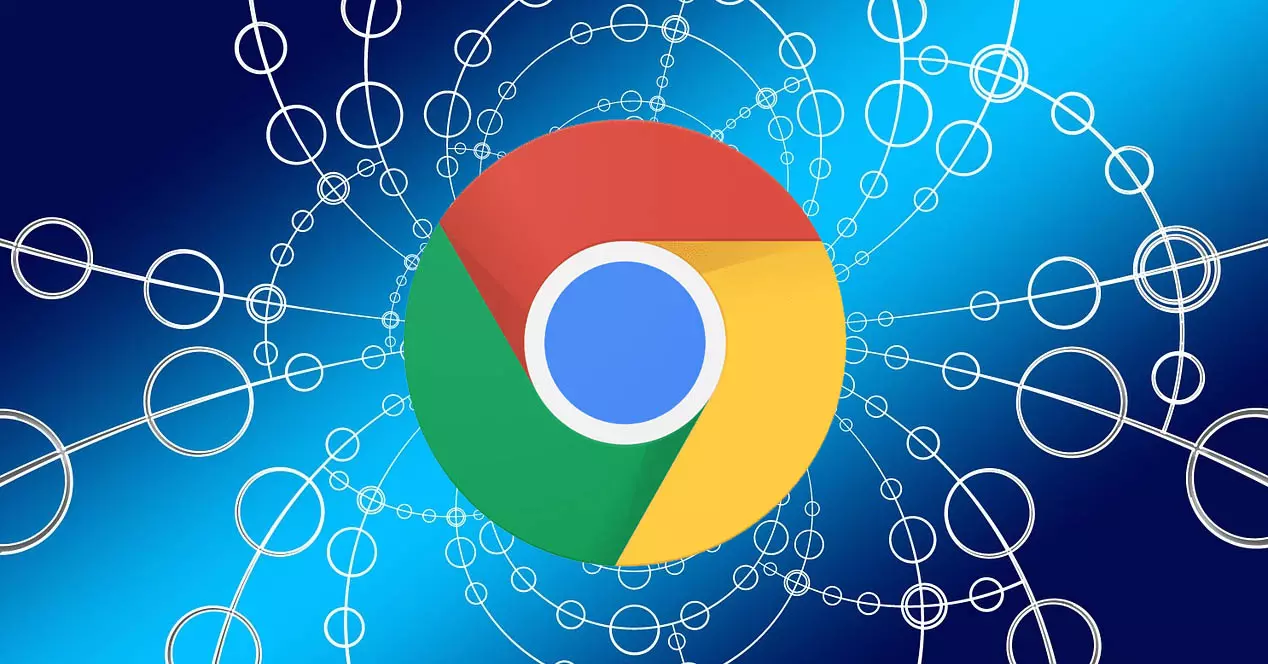
Через «флаги» Chrome мы можем выполнять некоторые изменения и настройки, которые могут пригодиться. Это правда, что мы должны относиться к этому с осторожностью, поскольку во многих случаях эти функции тестируются. Кроме того, мы можем сделать небольшие изменения к тому, как мы используем браузер, и добиться значительного улучшения скорости и производительности.
растеризация графическим процессором
Первое, что мы можем сделать, это включить GPU / ГРАФИЧЕСКИЙ ПРОЦЕССОР растеризации . Для этого вам нужно ввести chrome://flags/ и найти его там. Что он делает, так это использует GPU в дополнение к ЦП. Если у вас не очень мощный процессор, это может уменьшить нагрузку при открытии веб-страницы и ускорить процесс.
Эта функция анализирует изображения и данные на более высоких скоростях. Если, например, вы видите, что загрузка изображений замедляется при входе на веб-сайт, вы можете решить эту проблему, включив эту функцию Chrome.
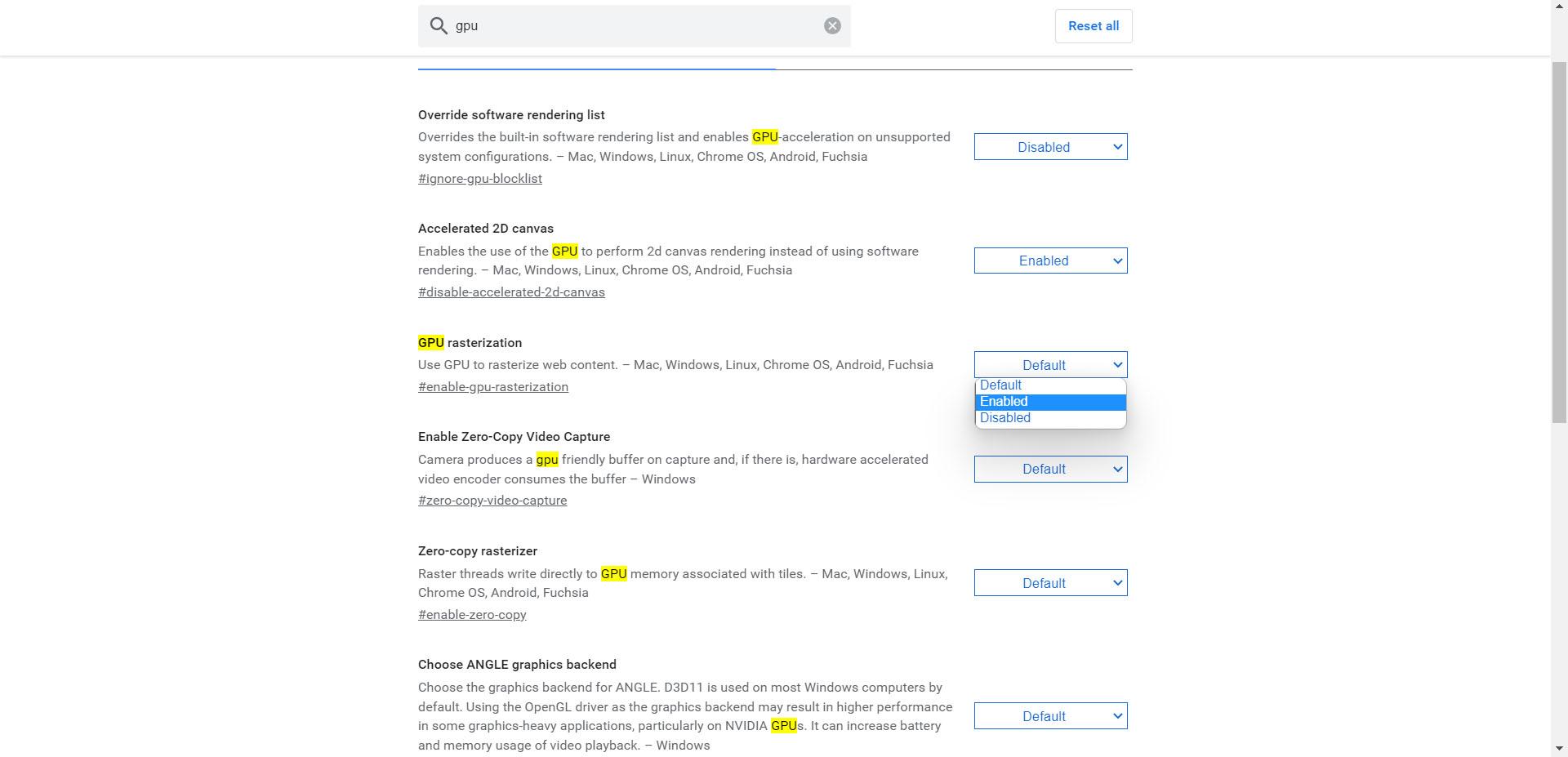
Протокол QUIC
Еще одна функция, которую вы можете использовать в Chrome для повышения скорости: включить протокол QUIC . Хотя он был создан много лет назад, в настоящее время он находится на стадии тестирования. Тем не менее, это хороший вариант, если у вас есть проблемы со скоростью загрузки веб-сайтов, и вы ищете способ ее оптимизировать.
В первую очередь он направлен на снижение пропускной способности, задержек и перегрузок при установлении интернет-соединений. Вы можете снова перейти на chrome://flags/ и включить эту тестовую функцию там. Всякий раз, когда вы вносите какие-либо изменения такого типа, вам необходимо перезапустить браузер, чтобы они вступили в силу. Изменение DNS в Chrome также может ускорить работу.
Не злоупотребляйте расширениями
Это очень важно, так как каждый Добавить -on you install замедлит работу. Это правда, что вы можете установить очень полезные расширения и что они даже могут оптимизировать производительность Chrome, но установка большего, чем необходимо, может стать проблемой.
Наш совет — устанавливайте только те, которые мы действительно собираемся использовать. Вы даже можете отключить их и включать только тогда, когда они вам нужны. Это заставит Chrome работать более плавно и открывать страницы быстрее, без появления ужасных сокращений.
Держите ваш браузер в актуальном состоянии и в чистоте
Конечно, еще один важный прием, позволяющий ускорить работу Chrome, – всегда актуален . Это не только гарантирует, что у вас всегда будут последние улучшения, но и исправит любые ошибки, которые могут замедлить работу или даже стать проблемой безопасности. Для этого вам нужно зайти в меню, войти в «Справка», «Информация о Google Chrome» и посмотреть, доступно ли обновление.

Но помимо обновления, важно также, чтобы он был чистым. Это означает, что у вас нет рекламного ПО, которое может быть проблемой. Очень важно скачать его из официальных источников, как и любое расширение, которое вы собираетесь добавить.
Не накапливайте открытые вкладки
Этот момент очень важен, и правда в том, что многие пользователи не всегда его учитывают. Мы накапливаем открытые страницы и это, в конце концов, повлияет на производительность. В основном это похоже на то, как если бы у нас одновременно было открыто много программ на нашем мобильном телефоне или компьютере.
Поэтому в идеале не накапливать больше открытых вкладок, чем аккаунт. Вы даже можете использовать закладки или какое-то расширение, чтобы сгруппировать их, чтобы они не всегда потребляли ресурсы, даже если вы не собираетесь их использовать.